|
#1
|
|||
|
|||
|
Validaciones en FI
Hola Gente.
necesito validar un campo en la trx. FB60, necesito validar el campo Número de Tienda para que le figure al usuario como obligatorio el ingreso del dato. Se como llegar en el customizing pero no se bien como se usa. Si alguien tiene una explicación o unas pantallas generadas en Word se los agradeceré que me lo envien al mail: Gracias a todos !! salu2 Adrián  |
|
#2
|
|||
|
|||
|
validaciones
hola te voy a dar un ejemplo a ver si con esto te guias para lo que tienes que hacer
 Proceso de Validación: Las validaciones consisten en varios pasos (se puede tener hasta 999 pasos), cada uno con 3 partes: • Condición (Prerequisite) • Verificación (Check) • Mensaje (Message) Si el paso de condición es verdadero, se ejecuta la verificación. Si el resultado de la verificación es falso, el sistema muestra un mensaje. 1 – Creación de la Validación: IMG: Gestión financiera (nuevo) → Parametrizaciones básicas de gestión financiera (nuevo) → Herramientas → Validación/Sustitución → Validación en documentos contables En :nuevas entradas Ingresamos: • El código de la sociedad • En la columna “Evento”: si será a nivel de cabecera de documento, de posición o todo Hacer doble clic, se pasa a la siguiente pantalla: Para crearla seleccionar :nueva validacion Ingresar la clase de mensaje y continuar: Se ingresa un nombre y una descripción. Luego creamos un paso, seleccionamos el botón : nuevo paso Ingresamos una descripción para el paso 001. Luego completamos las tres partes del paso. Luego realizamos clic en : condicion Doble clic en : cabecera de documento Doble clic en “Fecha de Documento”. El sistema lo va colocando en la parte superior. Luego clic en : = Se habilita la opción de Constante, si quisiéramos realizar una validación a nivel de línea de posición, podríamos ingresar aquí un número de cuenta. Ahora seleccionamos que sea igual a la “Fecha de Contab”: Luego elegimos . verificar Doble clic en : estructura BKPF: CABECERA DE DOCUMENTO Seleccionamos los campos. Luego pasamos a definir el mensaje. Desde el menú seleccionamos: ENTORNO----actualizar mensaje Completamos el texto del mensaje. Ingresar el número de mensaje y las variables del mensaje. Guardar la validación. Luego volver a la pantalla inicial y activa la validación. |
|
#3
|
|||
|
|||
|
Hola
muchisimas gracias !!! lo voy a probar y te cuento como me fue. salu2 Adrián |
|
#4
|
|||
|
|||
|
Buen día Grioconda,
Te escribo para contarte que esto me funcionó a la perfección, muy clara tu explicación. Muchas gracias, Saludos. |
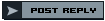 |
| Herramientas | Buscar en Tema |
| Desplegado | |
|
|